Jeśli kiedykolwiek będziesz musiał przeprowadzić czystą instalację systemu Mac OS X, potrzebujesz rozruchowego napędu USB.
Jasne, zawsze możesz skonfigurować bootowalny USB Mac OS X w systemie Apple; ale możesz zrobić to samo w systemie Windows 10.
Tak więc, jeśli coś pójdzie nie tak z komputerem Apple, potrzebny jest bootowalny USB Mac OS z programem instalacyjnym.
Dlatego należy rozważyć utworzenie rozruchowego dysku USB w systemie Mac OS, nawet jeśli komputer działa poprawnie.
W ten sposób użytkownicy komputerów Mac bez dostępu do rozruchowego systemu Mac mogą skonfigurować rozruchowy nośnik USB Mac OS w systemie Windows 10.
Jest kilka rzeczy, które musisz skonfigurować nośnik USB z systemem Mac OS w systemie Windows. Pierwszy to duży dysk flash USB o pojemności do 16 GB.
Ten dysk flash USB powinien być pusty i zgodny z systemem plików Mac OS X. Może być więc konieczne sformatowanie dysku w celu uzyskania pełnej zgodności z systemem Mac OS.
Po drugie, potrzebujesz pliku DMG Mac OS X. Możesz zapisać Mac OS X Yosemite DMG na Windows 10 w Apple Store.
Aby uzyskać DMG z Apple Store, potrzebujesz również Apple ID.
Wreszcie wymagane jest także oprogramowanie TransMac dla systemu Windows 10.
Dostępna jest wersja TransMac typu shareware, która wygasa po 15 dniach. To powinno wystarczyć do skonfigurowania jednego rozruchowego napędu USB.
Konfigurowanie rozruchowego napędu USB w systemie Mac OS X za pomocą TransMac
- Kliknij tmsetup.exe w witrynie Acute System i otwórz kreatora konfiguracji TransMac, aby dodać go do systemu Windows 10.
- To jest oprogramowanie płatne, ale przed zakupem masz 15 dniowy okres próbny.
- Włóż dysk flash do portu USB.
- Otwórz oprogramowanie TransMac w poniższej migawce. Pamiętaj, że musisz go uruchomić jako administrator, więc kliknij prawym przyciskiem myszy ikonę programu i wybierz Uruchom jako administrator.

- Następnie kliknij prawym przyciskiem myszy dysk flash USB i wybierz Przywróć za pomocą obrazu dysku. Kliknij tak w oknie, które się pojawi, aby potwierdzić.
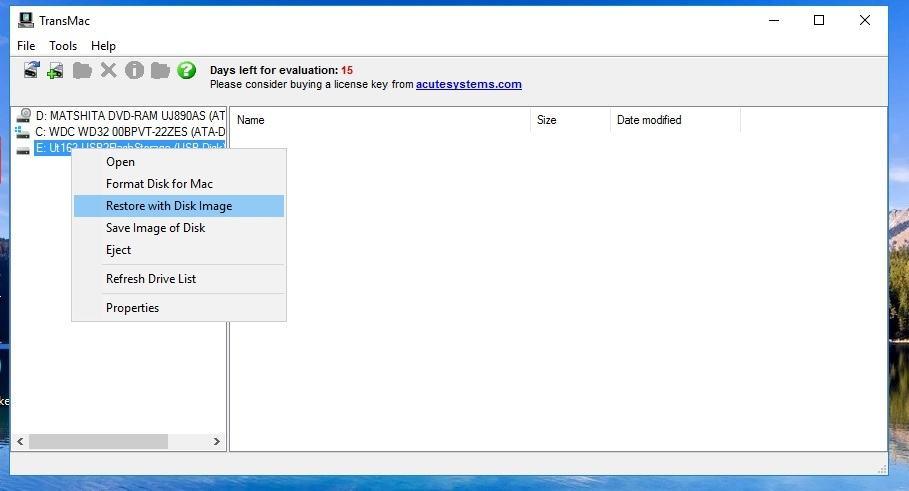
- Kliknij przycisk Przeglądaj w oknie Przywróć obraz dysku na dysk i wybierz system Mac OS X DMG.
- wciśnij dobrze przycisk, aby skonfigurować rozruchowy USB. W takim przypadku przygotowanie rozruchowego USB może potrwać kilka godzin.
- Następnie możesz zamknąć oprogramowanie i odłączyć USB. Podłącz USB do komputera Mac, przytrzymaj klawisz Opcje podczas uruchamiania, a następnie wybierz napęd USB.
W ten sposób możesz skonfigurować rozruchowy dysk USB Mac OS X w systemie Windows 10. Za pomocą tego dysku USB możesz teraz ponownie zainstalować system OS X.
Zatwierdź

![[PRZEWODNIK ULTIMATE] Utwórz nośnik USB z systemem Mac OS w systemie Windows 10](https://pogotowie-komputerowe.org.pl/wp-content/cache/thumb/a2/5f76e4e90363ba2_320x200.jpg)


![Jak skompresować pliki w systemie Windows 10 [KOMPLEKSOWY PRZEWODNIK]](https://pogotowie-komputerowe.org.pl/wp-content/cache/thumb/4f/38c1267ba309d4f_150x95.png)
